 Como adicionar um produto em minha Loja? Como adicionar um produto em minha Loja?
Para adicionar produtos em sua Loja acesse sua Administração e em seguida clique no Menu "Produtos", depois em "Adicionar Produto", como mostra a figura abaixo:
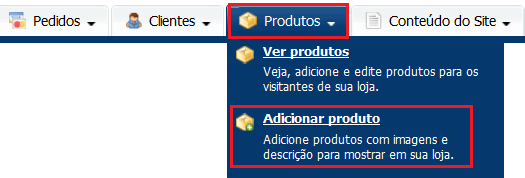
Agora é preciso preencher todos os dados referente ao seu produto:
Detalhes
- Tipo do Produto: Aqui você deve escolher se o produto será físico ou um produto de download.
- Produtos Físicos: são aqueles produtos materiais o qual será preciso enviar para o cliente.
- Produtos Download: são produtos que o cliente irá baixar, ou seja salvar para o computador.
- Nome do Produto: Defina o nome do seu produto;
- Código do Produto: Você pode colocar algum código de barra, ou código que identifique o produto;
- Categorias: Depois de ter criado as suas categorias você pode incluir este produto dentro de alguma delas, basta assinalar a categoria desejada;
- Vendedor: Aqui você deve definir se o produto será atribuido a algum vendedor;
Veja a ilustração abaixo:

- Descrição do Produto: Nesta área é preciso colocar toda a descrição do seu produto.
Você tem a grande vantagem de trabalhar com um editor de textos onde é permitido colocar cores, trocar fonte, negrito, itálico e muito mais.
Veja a ilustração abaixo:
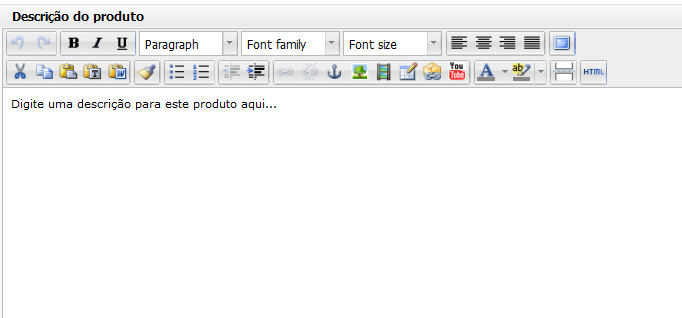
- Disponibilidade: Há três tipos de disponibilidade que você pode escolher:
1. Este produto pode ser comprado na minha Loja:
Se o seu produto já está disponível para vendas, basta selecionar esta opção.
2. Este produto está chegando, mas eu quero tirar as pré-encomendas:
Mesmo se o produto não estiver disponível, mas deseja que os clientes possam comprar você pode ativar esta opção.
Ao ativá-la é preciso preencher algumas informações:
- Mensagem: Digite a mensagem que irá aparecer quando o cliente visualizar o produto.
Ex: Data prevista de lançamento é %%DATE%%
OBS: NÃO MEXA NESTE CÓDIGO %%DATE%% POIS ELE IRÁ JOGAR AUTOMATICAMENTE A DATA QUE INCLUIRÁ ABAIXO.
- Data do Lançamento: Agora é preciso definir a data do lançamento, ou seja, a data prevista que o produto chegará.
Além de definir a data você pode checar a opção para que remova o status do lançamento automaticamente sem precisar ficar se lembrando.
Veja a ilustração abaixo:

3. Este produto não pode ser comprado na minha Loja.
Se o produto não está disponível ainda para compras, selecione esta opção.
Você ainda pode assinalar a opção: Mostrar mensagem Consultar preço instantaneamente para este produto para que possa colocar uma frase para o cliente, se desejar.
Exemplo: Entre em contato conosco para consultar os valores!
Veja a ilustração abaixo:

- Preço: Depois de inserir os detalhes acima é preciso definir o valor de seu produto.
É preciso definir um valor para o seu produto (este campo é obrigatório), como mostramos abaixo:

Se você desejar também poderá adicionar mais valores, clicando no link "Mais Valores", veja abaixo:

a. Preço de Custo: Este valor é o que você administrador adquiriu o produto. Ele só irá aparecer para você para um controle interno;
b. Preço de Varejo: Além do valor do produto você pode definir também um valor para o varejo;
c. Preço de Venda: É o preço que irá aparecer para o seu cliente.
- Taxa de Impostos: Você pode escolher algumas taxas de impostos já definidas:
a. Sem imposto:
b. Frete:
c. Embalagem para Presente:
d. Encargo Padrão:
- Peso do produto: Agora é preciso definir o peso que seu produto possui; coloque esta medida em gramas.
Exemplo: 8 gramas = 0,08, 100 gramas = 0,100
- Largura do produto: Algumas empresas de entrega exigem as dimensões do produto, por isso você pode inserir a altura neste campo. Lembre-se que este campo está em centrímetros.
Exemplo: 10 centímetros = 0,10
- Altura do produto: Além da largura é preciso também definir a altura do produto, em centímetro;
- Profundidade do produto: Agora defina a profundidade do produto, em centímetros também;
- Preço de envio fixo: Você também pode definir uma taxa fixa de envio, se você deixar este campo em branco o frete será calculado apenas com base no seu peso, e também dimensões;
- Frete grátis: Você pode definir também se o frete será grátis para determinados produtos, assim você pode controlar e até fazer uma promoção de um produto específico.
Imagens e Vídeos
Nesta página você pode escolher imagens e vídeos para exibir o seu produto.
Imagens
Você pode inserir várias imagens da seguinte maneira:
- Fazer um Upload do Arquivo;
- Usar uma imagem da Web;
- Escolher da própria Galeria;
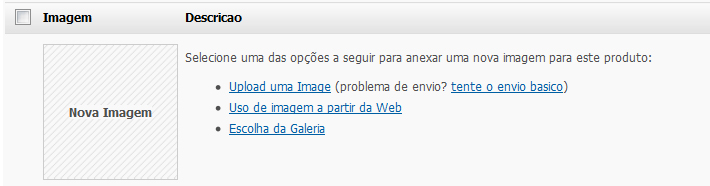
a. Fazer um Upload do Arquivo: Ao clicar no link "Upload uma Image" você deve escolher a imagem do produto que estará salva em seu computador.
Se houver problemas ao clicar neste link, você também pode clicar em "Tente o Envio Básico" onde você irá visualizar a seguinte página:

Basta clicar no botão "Selecionar Arquivo", escolher a imagem que estará salva em seu computador, em seguida clique no botão "Carregar Imagem".
Aguarde até que a imagem seja carregada, como mostramos abaixo:

Caso não queira mais carregar a imagem, basta clicar no botão "Fechar"
b. Usar uma imagem da Web: Ao clicar no link "Uso de imagem a partir da Web" você irá digitar o endereço onde a imagem está salva.
Para isso digite o endereço onde está salvo a sua imagem, e em seguida clique no botão "Uso de Imagem".
Veja o exemplo abaixo:

Caso não queira mais carregar a imagem, basta clicar no botão "Fechar"
c. Escolher da própria Galeria: Ao clicar no link "Escolha da Galeria" você poderá escolher uma das imagens já salvas.
Basta clicar em cima da imagem desejada e depois clicar no botão "Usar Imagens Selecionadas".
Você pode escolher várias imagens para seu produto, por isso basta ir clicando em cima das imagens que deseja como mostramos abaixo:

Você pode clicar no link "Ver Grande" para visualizar melhor a foto:

Para facilitar você também pode pesquisar as imagens. Basta digitar a palavra chave e clicar em "Go":

Depois de pesquisar, você pode limpar a busca e começar novamente; para isso basta clicar no link "Limpar Busca".
Caso não queira mais carregar a imagem, basta clicar no botão "Fechar"
Vídeos
Além da imagem, é ainda possível carregar imagens do Youtube para você visualizar:
Entrega
Estoque
Variações
Campos Personalizáveis
Outros Detalhes
Regras de Desconto
Google Webstei
|